Mail Client Ayarları?
Tools (Araçlar) menüsünden Accounts (Hesaplar) seçeneğini seçiniz. Burada Add (Ekle) butonuna tıklayınız ve açılan menüden Mail (Posta) seçeneğini seçerek ilerleyiniz.
Display name (Adınız): Buraya email gönderdiğinizde görünmesini istediğiniz adı girerek Next (İleri) butonuna basınız.
E-mail address (e-posta adresi) : Kontrol etmek istediğiniz e-mail adresinizi yazınız.
Incoming, Outgoing mail server (Gelen, Giden Posta sunucusu) : Bu sunucular mail göndermek ve mailleri almak için kullanılan sunuculardır. Özel bir durum olmadığı sürece, iki alana da mail.alanadiniz.com yazmalısınız.
Türk Telekom Türkiye'deki ADSL kullanıcıları için 25 portunu engellediğinden dolayı, Giden Posta Sunucusu(SMTP) portunu 587 olarak ayarlamalısınız. Ayrıca, "Giden sunucusu kimlik doğrulama gerektiriyor" seçeneğini seçmeniz gereklidir.
Account Name (Hesap adı) : E-mail almak ve göndermek için kullanılacak olan kullanıcı adıdır. Buraya mail adresinizin tamamını yazmalısınız.
Password (Şifre) : cPanel'den e-mail adresinize belirlediğiniz şifreyi yazınız.
Son (Finish) tuşuna basarak işleminizi tamamlayabilirsiniz.